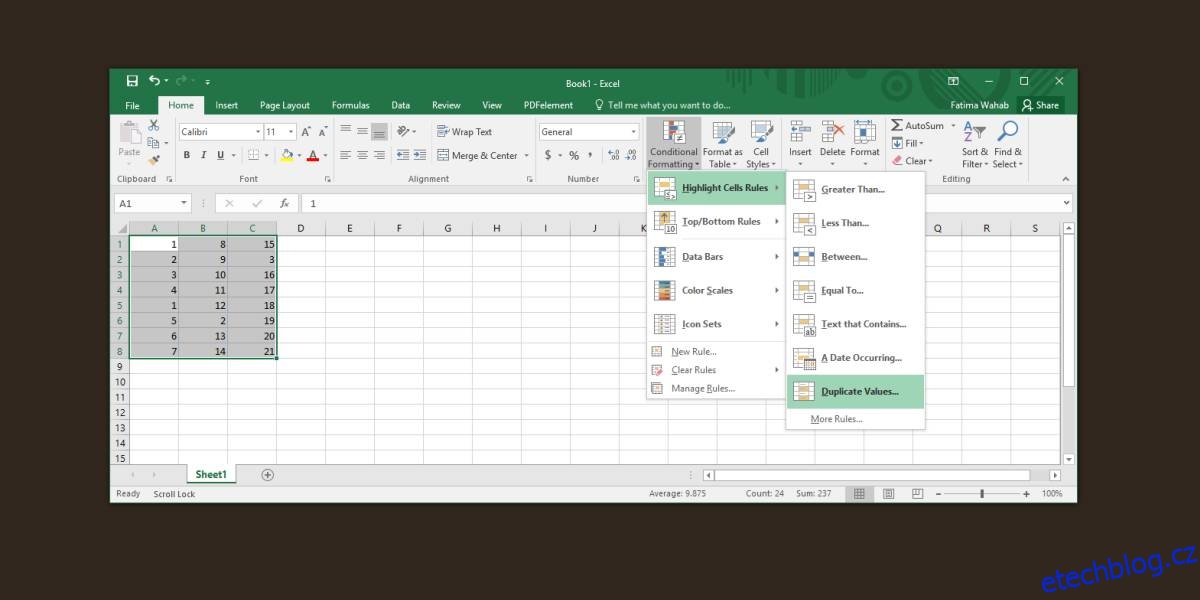Microsoft Excel dokáže rozpoznat data, jaká jsou; měna, čísla, hodnoty řetězců, data a další. Můžete použít různé vzorce podle toho, jak je hodnota rozpoznána. Vzhledem k tomu, že Excel dokáže rozpoznat hodnoty jako určitý typ, je logické, že dokáže také zjistit, kdy se hodnota v dané sadě dat opakuje. Pokud potřebujete, můžete najít duplicitní hodnoty v aplikaci Microsoft Excel a odstranit je. Funkce zvýraznění a odstranění jsou samostatné, takže pokud potřebujete pouze najít duplicitní hodnoty, ale ne je odstranit, můžete to udělat také.
Najděte duplicitní hodnoty
Otevřete soubor aplikace Excel, ve kterém chcete skenovat duplikáty. Můžete skenovat celý list nebo několik vybraných buněk. Vyberte řádky a sloupce, ve kterých chcete najít duplicitní hodnoty.
Na kartě Domů přejděte na Podmíněné formátování > Pravidla pro zvýraznění buněk > Duplicitní hodnoty.
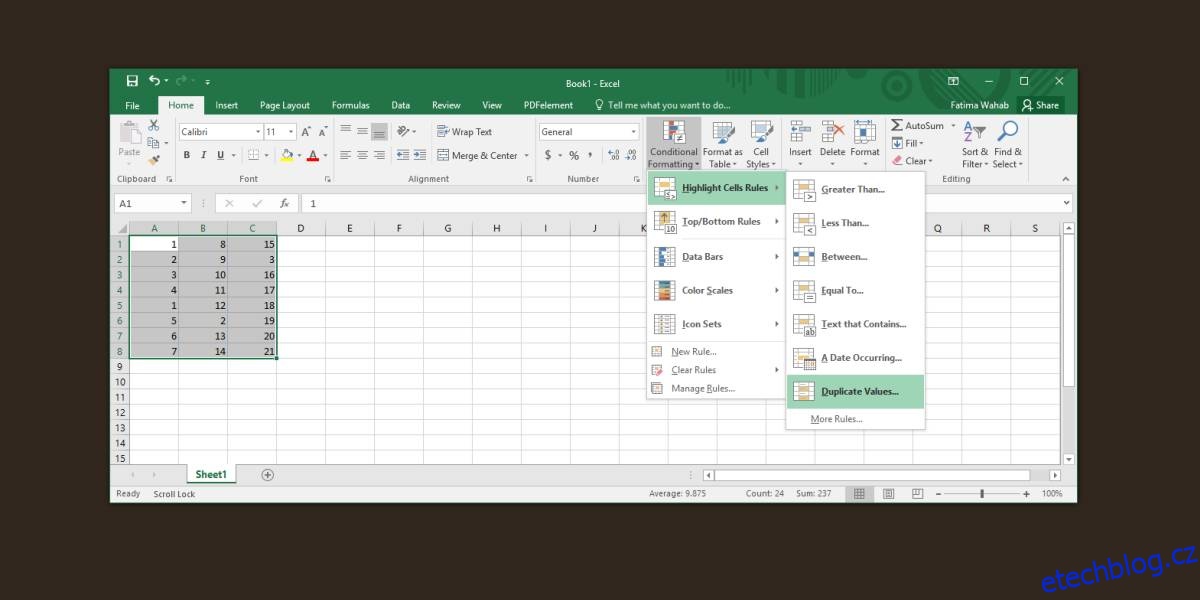
Tím se zvýrazní všechny duplicitní hodnoty ve vybraných řádcích a sloupcích a také se otevře malé okno, které vám umožní vybrat si, jakou barvou budou duplicitní hodnoty zvýrazněny. Můžete si vybrat jedno z výchozích barevných schémat nebo si můžete vytvořit vlastní schéma výběrem možnosti Vlastní formát z rozbalovací nabídky „Hodnota s“. Při vytváření vlastního formátu můžete nastavit barvu písma buňky, barvu výplně a barvu a styl ohraničení.
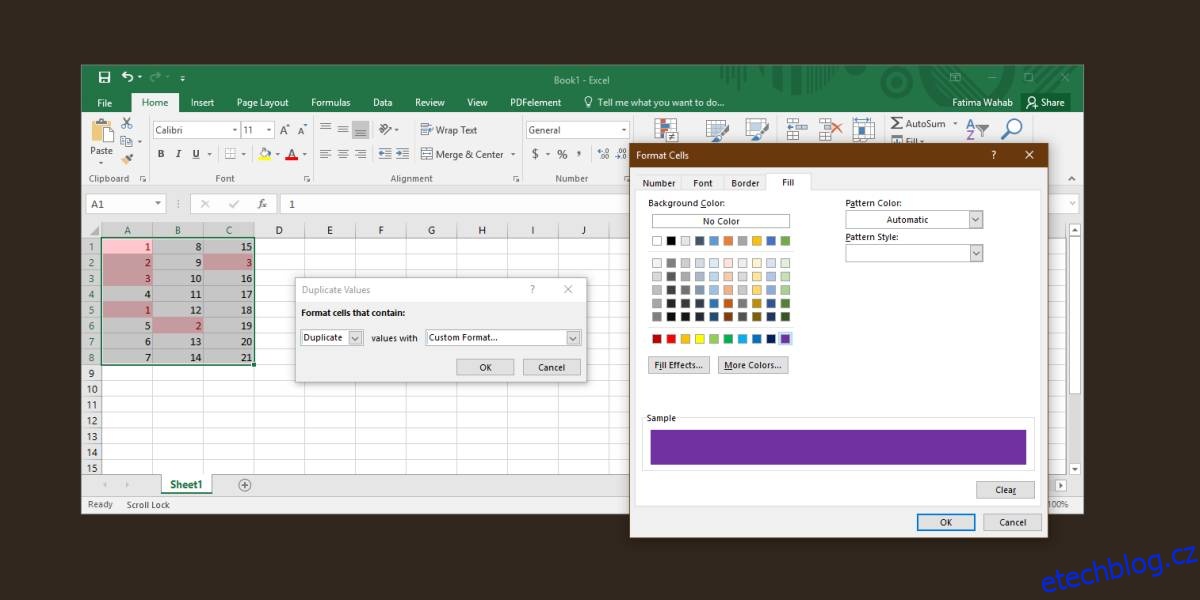
Smazat duplicitní hodnoty
Pokud se rozhodnete, že duplicitní hodnoty musí být odstraněny, můžete je ručně odstranit nebo můžete nechat Excel, aby je vyčistil za vás.
Vyberte řádek nebo sloupec, pro který chcete odstranit duplikáty. Bohužel můžete odstranit duplikáty pouze z jednoho řádku nebo jednoho sloupce. Přejděte na kartu Data a klikněte na tlačítko Odebrat duplikáty.
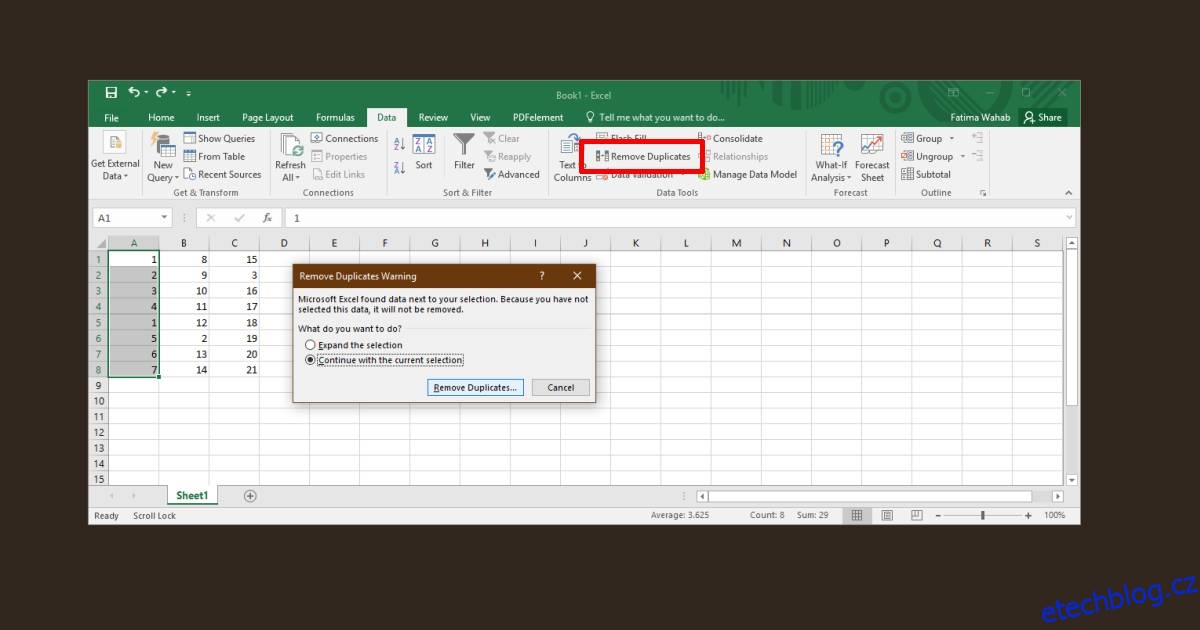
Pokud vyberete více sloupců nebo více řádků, Excel nenajde žádné duplikáty. Je to proto, že pokud jde o jejich mazání, dívá se na hodnoty jako na celý soubor dat. Hodnota se může v buňce opakovat, ale hodnoty v řádku nad/pod ní nebo ve sloupci na levé/pravé straně mohou mít jinou hodnotu, díky čemuž je jedinečná.
Abyste tomu porozuměli, zvažte, že máte tabulku se jmény a měsíci narození padesáti lidí. Je samozřejmé, že v poli měsíce narození budete mít duplikáty, ale název doprovázející měsíc narození z něj dělá jedinečný datový bod, a proto jej Excel neodstraní.